Annons
Behöver du skriva en e-akut som en del av dina franska läxor? Eller vill du sätta en rupiesymbol i en faktura för en klient ute i Indien 10 enkla fakturamallar som varje frilansare ska användaFakturor kan vara en olägenhet, men de behöver inte vara det. Här är några av de bästa fakturamallarna du kan ladda ner. Läs mer ? Du kanske är det lära sig ett språk som kinesiska? Så småningom måste du använda utländska tecken i Windows - och det kan vara lite knepigt om du inte vet vad du gör.
Tack och lov kan din dator stava främmande tecken på flera sätt. Den bästa lösningen beror på hur du använder dessa specialtecken, särskilt hur ofta du behöver tillgång till dem. När du väl har ställt in din önskade metod är det mycket enkelt att använda främmande tecken rutinmässigt i din vardagliga typ.
Använda ASCII- eller Unicode-koder
ASCII-koder är det enklaste sättet att börja använda främmande tecken 10 tangentbordstekniker för att skapa coola symboler Läs mer , även om det knappast är en elegant lösning. Allt du behöver göra är att hålla nere ALT-tangenten och skriva in den numeriska koden som motsvarar ditt önskade tecken eller symbol i numpad till höger på tangentbordet. Till exempel hålla ALT intryckt och in
130 (ASCII) eller 0233 (unicode) ger dig en é. Naturligtvis kan du bara träffa ´ nyckel och din vanliga e direkt efter att producera en é. Denna lösning har dock sina gränser.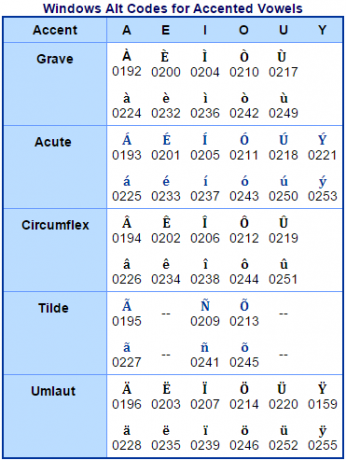
Nackdelen med ASCII eller Unicode är att du behöver rätt kod för att få rätt karaktär. Det finns resurser som är lättillgängliga på Internet som listar dessa koder, till exempel den sida som är avsedd för Alt ASCII-koder. Om du kommer att använda flera av dem regelbundet kan de vara ganska enkla att blandas upp.
Om det bara är en eller två tecken som du kommer att använda regelbundet, bör du kunna memorera dem. Eller om du bara använder dem för ett visst dokument kan du göra det använd Hitta & Ersätt för att göra det enkelt för dig själv.
För att göra detta, lägg ut karaktären själv när du skriver det du arbetar med. Det skulle vara vettigt att göra det till något relaterat till det du gör, till exempel e-akut, men det som verkligen är viktigt är att det inte är ett ord du ska använda någon annanstans i dokumentet - ett nonsensord eller en kombination av bokstäver fungerar också bra.
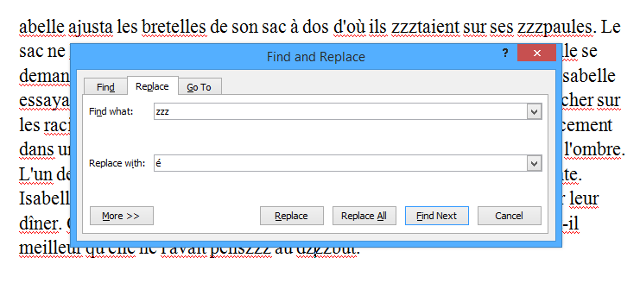
Som ni kan se ovan har jag valt att använda zzz som min sub-in för det önskade éoch som ett sådant ord som étaient på den första raden har blivit zzztaient. När jag är klar med att skriva upp mitt dokument är allt jag behöver göra åtkomst till Hitta menyn och välj Byta ut, be det sedan att hitta zzz och ersätt den med é genom att ange ASCII-koden. Jag måste bara ange den här koden en gång, så det sparar mig att leta upp koden varje gång jag behöver använda den i dokumentet.
Infoga symboler i Microsoft Word
Om du ibland behöver ett specialtecken eller symbol, eller om du letar efter enkel åtkomst till ASCII-koder, behöver du bara komma åt Infoga symbol verktyg i Microsoft Word. För att göra det, navigera helt enkelt till Föra in band, klicka Symbol, sedan Välj Fler symboler från rullgardinsmenyn.
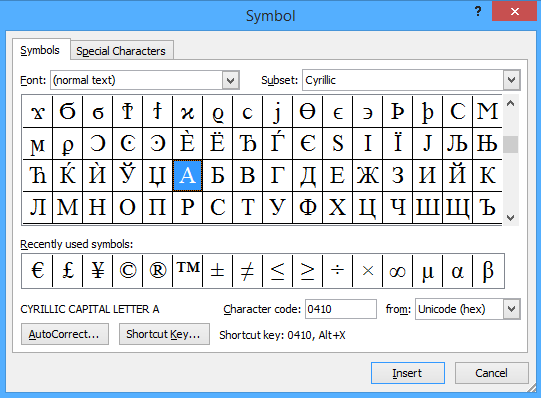
Du får ett fönster som ser ut som ovan, med subset dropdown är platsen att gå om du vill välja en karaktär från ett annat alfabet. Förutom att direkt infoga tecken, kommer du att märka att klicka på vilken symbol som helst kommer att ta fram både dess teckenkod och en genväg om en sådan har ställts in.
Om du vill ställa in din egen genväg för en symbol du använder regelbundet klickar du på Snabbtangent - men den här genvägen fungerar bara i Microsoft Word. Om du letar efter en systemövergripande lösning måste du få lite hjälp utanför.
Använda ett tredjepartsprogram tillsammans med Windows Character Map 3 Program för att ladda upp karaktärskartan i WindowsNär karaktärskartan blir en häftklammer i din arbetsrutin har du två alternativ: hitta någon tredje part applikation för att lättare föra karaktärerna till fingertopparna, eller memorera Alt-tangenterna för varje... Läs mer låter dig skapa din egen snabbtangent, vilket innebär att du har tillgång till alla symboler eller tecken som är lättillgängliga, oavsett vilket program du råkar använda. Det är mer komplicerat att konfigurera än lösningen inom Microsoft Word, men om du använder utländska tecken ofta kommer det att spara mycket tid.
Ändra dina språkalternativ
Om du tycker att du använder vissa tecken mycket, eller om du vill använda ett språk som kinesiska som kräver en helt annan karaktärsuppsättning 5 Ovanliga sätt att lära sig ett språk på PC eller mobilAtt lära sig ett nytt språk är hårt arbete. Men det finns några appar och verktyg för att göra det enklare. Läs mer , är det bäst att helt enkelt ändra ditt systemspråk och tangentbordslayout En historia om tangentbordslayout, ligger QWERTY bakom?QWERTY är över 100 år gammal. Det är föråldrat och klassificerat av flera alternativ, men det är fortfarande den mest populära tangentbordlayouten i världen. Hur kom vi hit? Läs mer . Om du behöver använda mer än ett annat alfabet regelbundet kan du använda språkverktygsfält 7 användbara verktygsfält som du kan lägga till i Windows-aktivitetsfältetWindows skrivbord kan vara ett superproduktivt arbetsutrymme. Infödda verktygsfält kan hjälpa dig att göra det ännu effektivare genom att placera genvägar och information till hands. Låt oss titta närmare. Läs mer för att göra det enkelt att växla fram och tillbaka när du vill.
För att göra det måste du öppna Kontrollpanelen och söka efter språk, välj sedan Ändra inmatningsmetoder från dina sökresultat. Här letar du efter Lägg till ett språk välj sedan bland de många tillgängliga. Beroende på vilket språk du letar efter kanske du måste komma åt alternativen för ditt specifika val och installera ett språkpaket Hur du installerar språkpaket i Windows Läs mer om Tillgänglig för nedladdning meddelandet visas, som det är för kinesiska i skärmdumpen nedan.
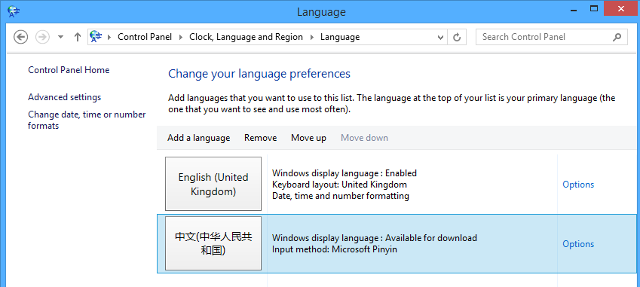
Härifrån och ut är saker mycket enkla; du behöver bara använda språkverktygsfältet som finns i nedre högra hörnet på skärmen för att växla mellan språk på listan.
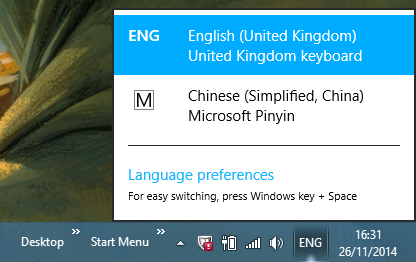
Verktygsfältet låter dig växla mellan inmatningsmetoder för olika språk; som du kan se, kinesiska kräver användning av Microsoft Pinyin. pinyin är det fonetiska systemet för att transkribera kinesiska tecken till det latinska alfabetet. Om du har ett särskilt tangentbord eller annat separat tillbehör fungerar det också.
Har du ditt eget snygga trick för att använda specialtecken i Windows? Dela det med oss i kommentarerna nedan.
Bildkrediter: Windows Alt-koder via Penn State University
Engelsk författare är för närvarande baserad i USA. Hitta mig på Twitter via @radjonze.

